Enseguida veremos cómo agregar datos a una tabla mediante sentencia SQL. Pero antes vamos a ver como abrir una base de datos y un archivo de SQL existente en el caso de que hayamos cerrado el programa o aplicación DB4S.
Abriendo una base de datos con DB4S.
En caso de que hayamos cerrado la aplicación, podemos volver a ejecutar la aplicación y volver abrir la base de datos SQLite con la que estábamos trabajando, de la siguiente manera:
- Ejecuta la aplicación como ya hemos visto anteriormente. Vaya al menú “File” (Archivo) y busque en la parte abajo del panel que se abre, antes de la opción “Exit” (Salir), en la lista de la bases de datos que recientemente se han abierto, el nombre de la base de datos que quiere volver a abrir y de clic sobre ella.
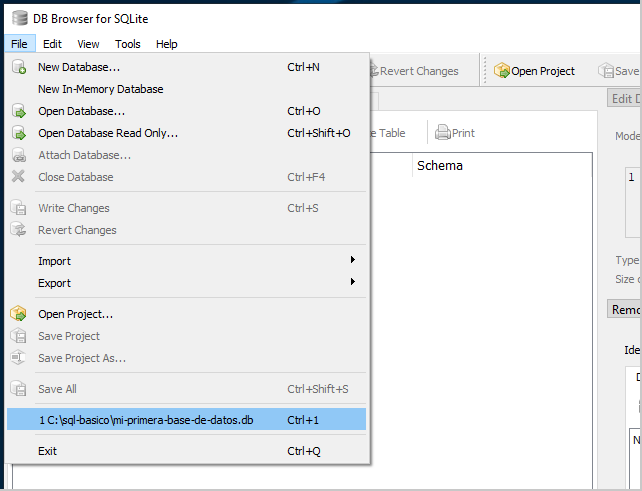
Si no apareciera en esa lista la base de dato sSQLite deseada proceda con lo siguiente:
- En el mismo menú “File”, seleccione la opción “Open Database…”. aparecerá el diálogo “Choose a database file” (Selecciones un archivo de base de datos).
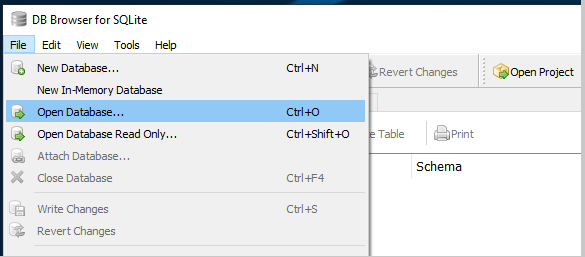
- Navegue a la carpeta donde guardo la base de datos SQLite y seleccione el archivo de base de datos. Presione “Abrir”.
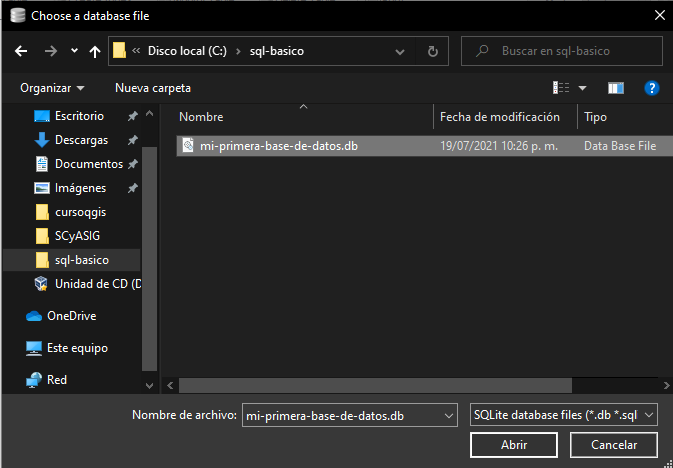
- En la parte superior de la aplicación, al lado del título, deberá aparecer el nombre y ruta de la base de datos actualmente abierta.
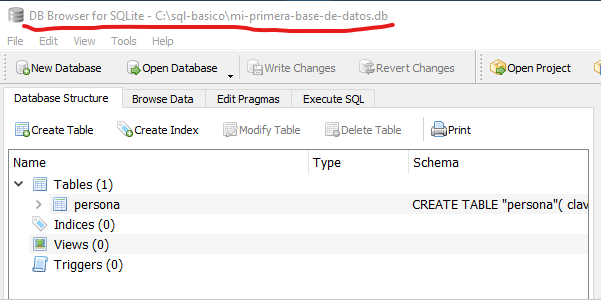
Muy bien, ya hemos abierto nuestra base de datos.
Abriendo un archivo sql existente con DB4S.
Para abrir el archivo SQL o script SQL que anteriormente habíamos grabado procedemos de la siguiente manera:
- Seleccionamos la pestaña “Execute SQL”, y de su barra de herramientas, seleccionamos la herramienta “Open SQL file(s)” (Abrir archivo(s) SQL) dando clic sobre ella. Se abrira el diálogo “Select SQL file to open” (Seleccione archivo SQL a abrir).
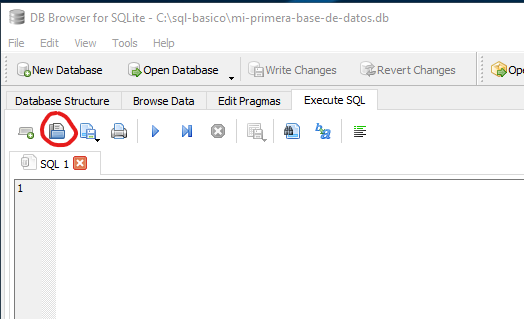
- En el diálogo, navegue a la carpeta donde se encuentra el archivo SQL y selecciónelo. Enseguida oprima el botón “Abrir”.
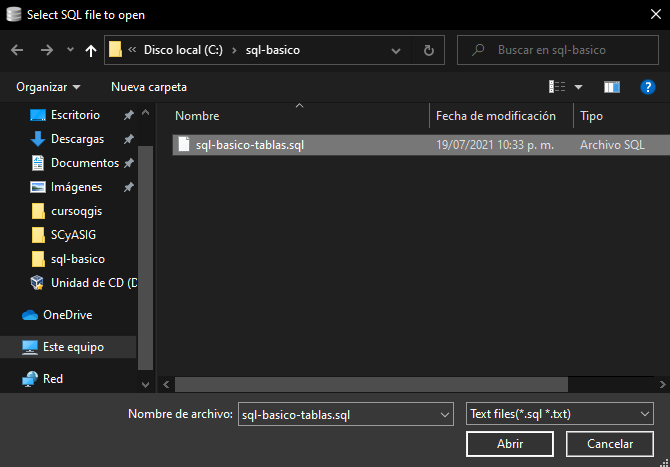
- Si todo se hizo correctamente, aparecera una pestaña con el nombre del archivo y las instrucciones SQL que hemos escrito dentro de él.
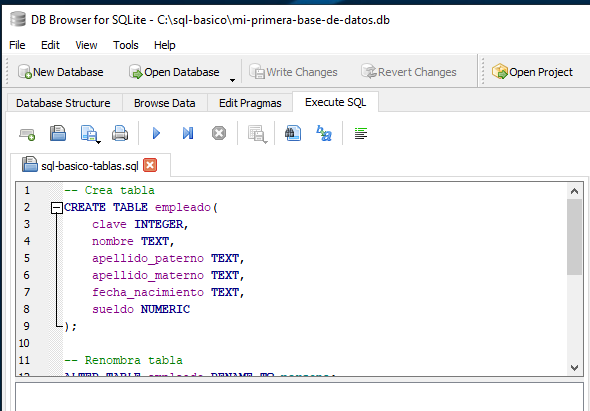
Una vez visto cómo se abre tanto una base de datos SQLite existente así como un archivo SQL, pasamos a ver cómo agregar datos a una tabla mediante instrucciones SQL.
Agregar datos a una tabla con SQL: el comando INSERT.
La forma o sintaxis básica del comando SQL para agregar datos a una tabla es la siguiente:
INSERT INTO nombre-tabla ( nombre-columna-1, nombre-columna-2, …nombre-columna-n ) VALUES ( expresion-1, expresion-2, …expresion-n );
La instrucción INSERT agrega o “inserta” un registro o fila a una tabla. Vamos a crear la sentencia para agregar un registro o fila a nuestra tabla “persona”. La estructura de nuestra tabla “persona” luce así:
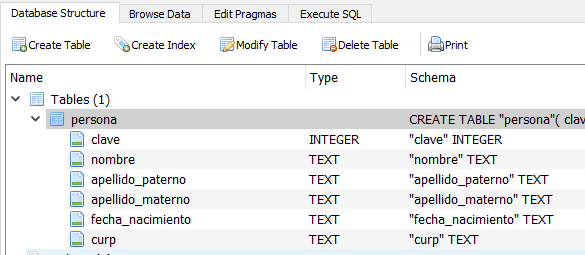
Vamos al final de nuestro archivo SQL y escribimos la siguiente sentencia:
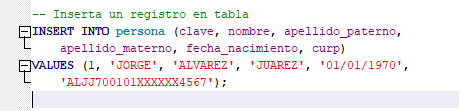
Esta instrucción “inserta” una nueva fila o registro a la tabla “persona” a las columnas o campos, separados por comas, que parecen entre los primeros paréntesis y le asigna los valores (VALUES) que aparecen separados por comas en el segundo par de paréntesis. Los valores a insertar deben coincidir con la posición, tipo de dato y número de la lista de los nombres de las columnas. Los valores numéricos, en este caso INTEGER, se escriben tal cual (la columna clave es de tipo INTEGER), mientras que los tipo de datos TEXT se escriben siempre entre comillas simples.
Al campo llamado “clave” le asignará el valor de 1, al “nombre” le asignará el valor JORGE, y así sucesivamente. Si el número de campos difiere del número de valores a insertar, la sentencia marcará un error. También es importante que los valores a asignar coincida con el tipo de dato de las columnas, si no marcaría un error.
Ejecute la sentencia como lo hemos hecho anteriormente. Recuerde de seleccionar sólo esta sentencia. Revise el mensaje que arroja para descartar posibles errores. Si ocurre algún error revise detenidamente la sentencia escrita.
Para comprobar que el registro o fila fue insertado correctamente nos iremos a la pestaña “Browse Data”. en esta pestaña podemos ver gráficamente el contenido de las tablas que tengamos en la base de datos. En la lista “Table” buscamos y seleccionamos la tabla de la cual queremos visualizar los datos que contiene. en nuestro caso “persona” (como es la única tabla que tenemos aparecerá seleccionad por defecto). En la parte de abajo aparecerán los datos en forma de una tabla, con los nombres de las columnas como encabezados y los valores de cada una de los registros insertadas en forma de filas, como se muestra en la imagen siguiente.
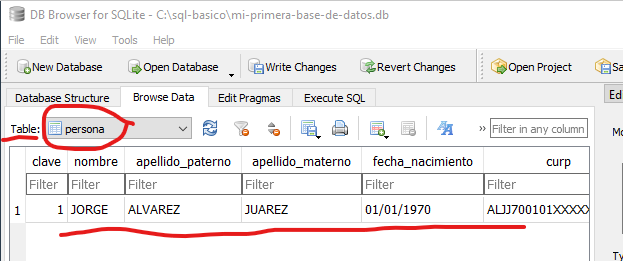
Los valores deben corresponder a los valores que le asignamos en nuestra instrucción INSERT. El orden de los nombres en la lista de columnas de la instrucción INSERT no necesariamente deben de ir en el orden de los campos en la tabla, ni es necesario que se especifiquen todos a menos que los campos cuenten con restricciones que por el momento no es el caso. Más adelante veremos como definir una tabla con restricciones en sus campos. Una restricción e s, por ejemplo, indicar que un cierto campo o columna no puede contener el valor “vacío” o “nulo”. Más adelante tocaremos este tema.
Escribe, al final del archivo SQL, este otro ejemplo de la sentencia INSERT:

Ejecuta la sentencia anterior y ve nuevamente el contenido de la tabla en la pestaña “Browse Data” (Ver Datos). No olvides grabar tanto el archivo SQL como la Base de Datos para no perder los cambios.
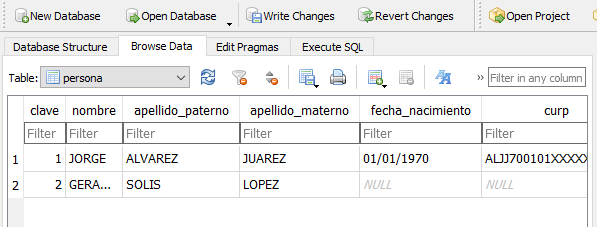
Puedes observar que aunque los nombres de los campos o columnas no se escribieron en el orden que aparecen en la tabla al momento de insertar el registro, los valores aparecen en la columna correcta. También podrás observar que como en la lista de columnas del INSERT no se especificaron los campos “fecha_nacimiento” y “curp”, estos campos fueron asignados con el valor “NULL”. Este valor es un valor especial en en lenguaje SQL, digamos que el campo esta vacío o sin valor alguno. Con esto concluimos que no importa en que orden se escriban los nombres de las columnas en la lista de columnas del comando INSERT y si se escriben todos los campos de la tabla o sólo algunos. Lo importante es que los valores de los campos en la lista de valores del comando INSERT coincidan con el orden y tipo de dato de la lista de columnas que aparecen en el comando.
Ya insertamos o agregamos registros a nuestra tabla. ¿Que hacemos si el valor de alguna columna está equivocado o quiero agregar la fecha de nacimiento o el curp al registro que no lo tienen? Eso lo veremos en la siguiente sección.
¡Hasta pronto!
[…] nuestra tabla “persona” no tiene filas o registros, es decir no tiene datos. En la sección siguiente vamos a vero como agregar datos a la tabla mediante […]
[…] Ejecuta la aplicación DB4S y abre la base de datos SQLite que has usado anteriormente. También abre el archivo SQL que has creado como vimos en la sección anterior. […]
[…] la base de datos con el software “DB Browser for SQLite” cómo lo vimos en la sección SQL básico. Agregar datos a una tabla con SQL en la parte titulada “Abriendo una base de datos con […]